电脑在哪里下载app 如何打开Win10电脑的应用商店
更新时间:2024-02-07 18:03:28作者:yang
如今电脑已经成为人们生活中不可或缺的一部分,随着科技的不断进步,我们可以通过电脑下载各种应用程序,为我们的生活和工作提供便利。对于一些刚刚接触电脑的人来说,他们可能会对电脑上的应用商店不太了解。在Win10电脑上,我们应该如何下载应用程序呢?如何打开电脑上的应用商店呢?本文将为大家详细解答这些问题,让大家能够轻松使用电脑上的应用商店,享受到更多的便利和乐趣。
具体方法:
1.点击电脑桌面左下方的开始图标。
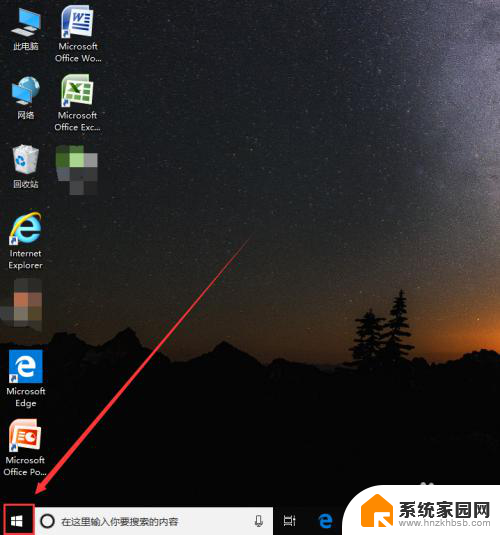
2.下拉找到M开头的应用,点击【Microsoft Store】就可以打开应用商店了。
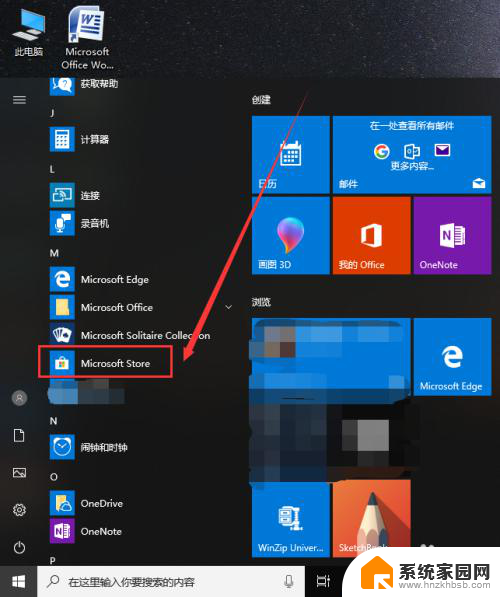
3.点击主页右上方的搜索图标,就可以搜索下载想要的应用了。
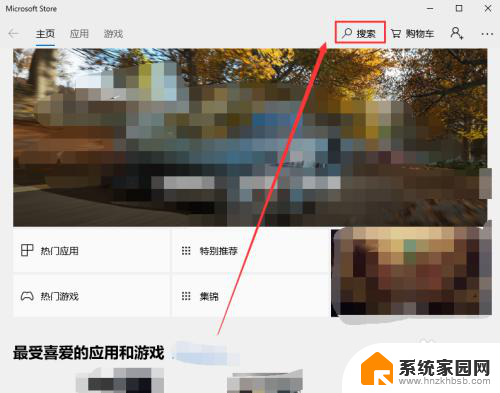
4.如果我们经常使用到应用商店的话,可以右键【Microsoft Store】。
然后点击【更多】。
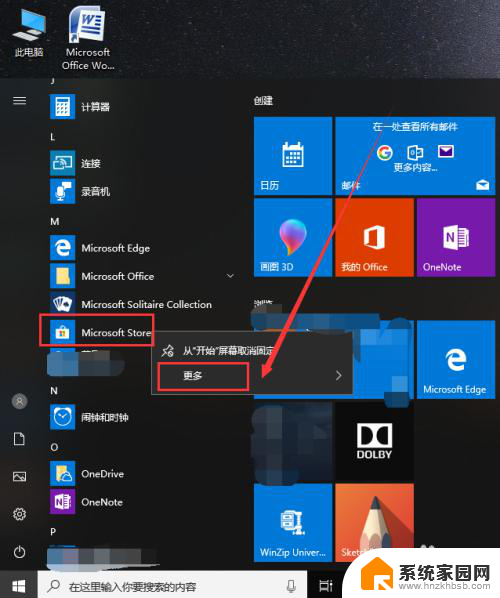
5.点击【固定到任务栏】就可以将它固定到电脑的任务栏了。
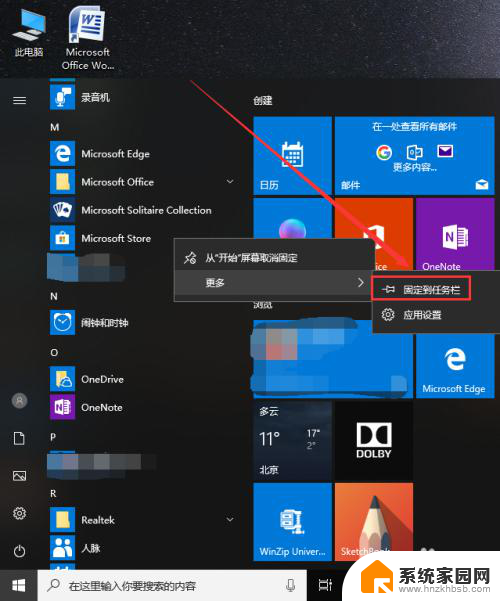
6.如图所示,下次需要使用时就可以直接点击打开了。
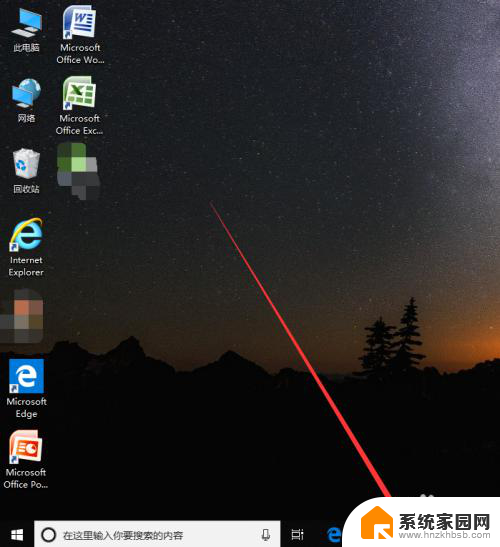
以上就是电脑下载app的全部内容,如果还有不懂的用户,可以按照小编的方法来操作,希望能够帮助到大家。
电脑在哪里下载app 如何打开Win10电脑的应用商店相关教程
- win10应用商店在哪儿 Win10电脑应用商店下载
- 怎样删除应用商店 如何彻底卸载win10应用商店
- windows10微软商店不见了 win10电脑应用商店找不到怎么办
- win10自带的商店 Windows 10打开微软商店的四种方法
- 苹果软件商店下载不了软件怎么回事 如何在win10系统中删除微软应用商店
- win10商店为什么是英文 win10系统应用商店界面变成英文
- 软件商城怎么卸载 Win10应用商店的软件卸载方法
- win10电脑设置在哪里打开 Win10电脑设置在哪里
- 电脑运行文件夹在哪里打开 Win10如何快速打开启动文件夹
- 电脑的显卡驱动在哪里打开 win10如何检查显卡驱动更新
- 电脑网络连上但是不能上网 Win10连接网络显示无法连接但能上网的解决方法
- win10无线网密码怎么看 Win10系统如何查看已连接WiFi密码
- win10开始屏幕图标点击没反应 电脑桌面图标点击无反应
- 蓝牙耳机如何配对电脑 win10笔记本电脑蓝牙耳机配对方法
- win10如何打开windows update 怎样设置win10自动更新功能
- 需要系统管理员权限才能删除 Win10删除文件需要管理员权限怎么办
win10系统教程推荐
- 1 win10和win7怎样共享文件夹 Win10局域网共享问题彻底解决方法
- 2 win10设置桌面图标显示 win10桌面图标显示不全
- 3 电脑怎么看fps值 Win10怎么打开游戏fps显示
- 4 笔记本电脑声音驱动 Win10声卡驱动丢失怎么办
- 5 windows查看激活时间 win10系统激活时间怎么看
- 6 点键盘出现各种窗口 如何解决Win10按键盘弹出意外窗口问题
- 7 电脑屏保在哪里调整 Win10屏保设置教程
- 8 电脑连接外部显示器设置 win10笔记本连接外置显示器方法
- 9 win10右键开始菜单没反应 win10开始按钮右键点击没有反应怎么修复
- 10 win10添加中文简体美式键盘 Win10中文输入法添加美式键盘步骤